Przygotowanie danych
Przed przystąpieniem do wysłania danych, celem ich późniejszej analizy lub naprawy należy je odpowiednio przygotować.
Jeśli baza została umieszczona na serwerze sieciowym wówczas należy skontaktować się z Administratorem sieci, który podejmie stosowne kroki w celu pobrania bazy z serwera i przejść do kolejnego rozdziału niniejszej instrukcji.
W przeciwnym razie opisane poniżej kroki muszą być wykonane na komputerze, na którym zlokalizowana jest baza danych.
W celu stworzenia archiwum bazy danych należy:
- Z poziomu programu przejść do okna Archiwizacja danych (Narzędzia → Archiwizacja danych).
- W polu Archiwizuj do pliku podana jest ścieżka do katalogu, w którym mają być utworzone kopie zbiorów. Istnieje możliwość zmiany lokalizacji za pomocą ikony . Zaleca się wskazanie Pulpitu lub folderu Moje dokumenty. Nazwa pliku nadawana jest automatycznie i zawiera bieżącą datę i godzinę systemową. Przycisk Archiwizuj rozpocznie wykonywanie kopii.
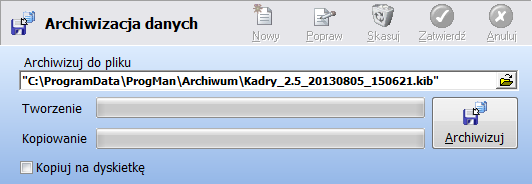
W sytuacji kiedy uruchomienie programu nie jest możliwe, należy przesłać główną bazę danych. Wspomniany plik należy przekopiować do dowolnego folderu np. na Pulpit w celu jego skompresowania i zabezpieczenia hasłem, co zostanie omówione w kolejnym punkcie.
Domyślna lokalizacja i nazwa głównej bazy poszczególnych Programów została przedstawiona w poniższej tabeli:
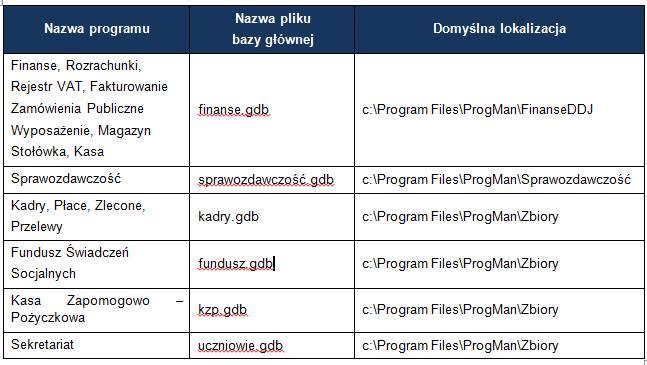
Użytkownik ma możliwość sprawdzenia ścieżki do bazy danych z poziomu okna logowania do programu, po wybraniu przycisków Ctrl+K.
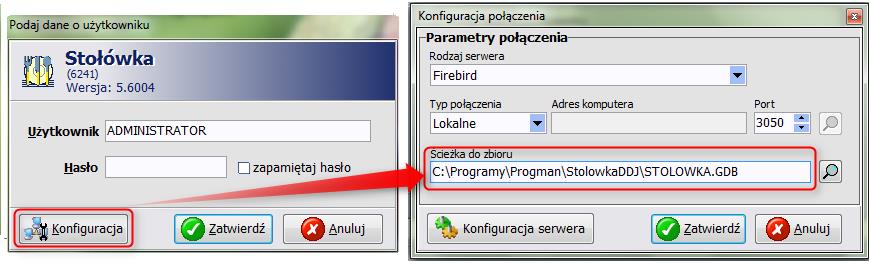
Kompresja danych
Przygotowana baza lub archiwum powinna być spakowana i zabezpieczona hasłem. W tym celu należy użyć dodatkowej aplikacji. Najczęściej wykorzystywane to 7.Zip, WinZIP, WinRAR itp.
W niniejszym opracowaniu zostanie opisany sposób archiwizacji systemem 7.Zip, który można pobrać ze strony http://www.7-zip.org/download.html , a następnie zainstalować.
- W pierwszej kolejności należy kliknąć prawym przyciskiem myszy na przygotowanym pliku bazy lub archiwum i z menu wybrać 7-Zip, a następnie Dodaj do archiwum…
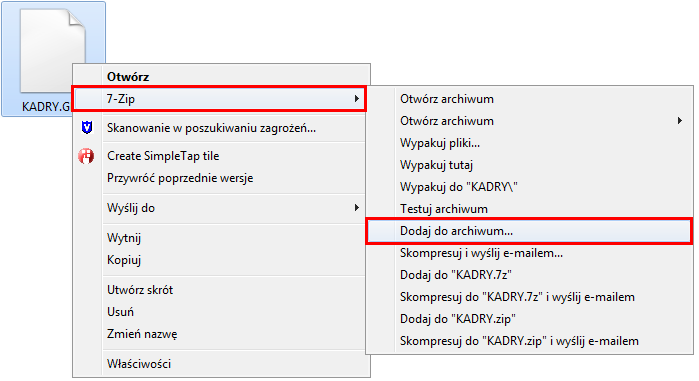
2. W nowo otwartym oknie należy wprowadzić dwukrotnie hasło, którym zabezpieczone zostaną wysyłane dane, po czym zatwierdzić przyciskiem OK.
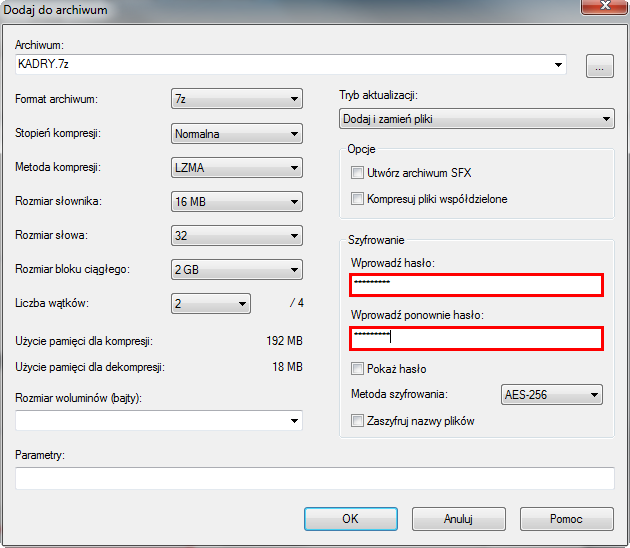
Skompresowany plik zostanie utworzony w tej samej lokalizacji co plik „źródłowy”.
Wprowadzone w tej części hasło, po dodaniu zgłoszenia w systemie za pomocą formularza kontaktowego, powinno zostać przekazane Konsultantowi innym kanałem: drogą telefoniczną, sms-em lub e-mailem (numer telefonu lub adres mailowy zostanie podany przez Konsultanta). Hasło należy zapamiętać w celu późniejszego odtworzenia naprawionej bazy.

